WindowsでクライアントPCからドメインのパスワードを変更する方法です。
手順
①対象ドメインIDでログインしている状態で以下のキーを押す。
[Ctrl] + [Alt] + [Delete]
リモート接続のPCの場合は[Ctrl] + [Alt] + [End]を押してください。
→ [Windows10] リモートデスクトップの接続先に Ctrl+Alt+Delキーを入力する
②以下の画面が表示されるので「パスワードの変更」をクリックする
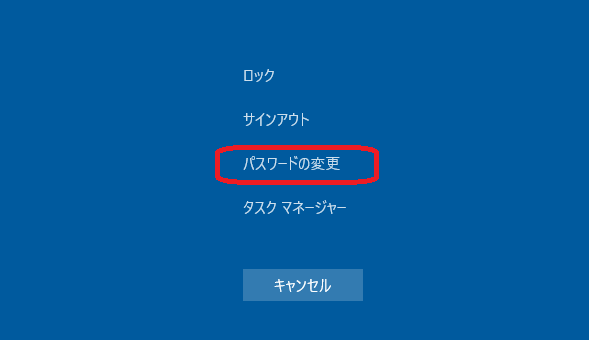
③パスワードの変更画面でIDと旧パスワード、新パスワードを入力して「→」をクリックする
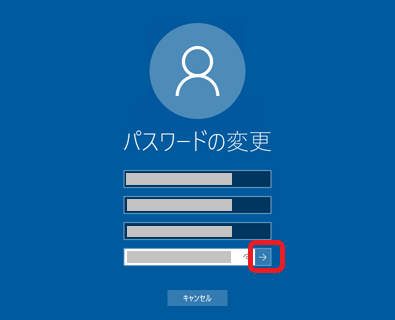
入力欄の1つ目にID、2つ目に旧パスワード、3つ目、4つ目に新パスワードを入力します。
これでドメインのパスワードが変更されました。
備考
- ただし、ドメインの設定でクライアント側でパスワード変更ができないように設定されている場合は変更できません。ドメイン管理者にパスワード変更を依頼してください。
- パスワードの有効期限を確認したい場合は、以下関連記事を参照ください。


コメント